| ワークフロー図 |
ワークフロー図の作成を行います。
スイムレーンや各アイテムを配置し、フローを作成して、作業の順序を定義します。
|
| ヒューマンタスク |
プロセスにおいて、処理担当者が作業する手動工程を表します。
プロセス実行時に、データを入力するフォーム(タスク処理画面)が表示されます。
|
サービスタスク
(データ設定) |
プロセスにおいて、システムが処理する自動工程を表します。
数値型、日付型/日時型、文字型、選択型データ項目に、動的な値や演算結果を代入します。
|
サービスタスク
(PDF生成) |
プロセスにおいて、システムが処理する自動工程を表します。
業務データ(各データ項目に保持されている値)を埋め込んだPDF帳票を生成します。
|
サービスタスク
(選択肢マスタ更新) |
プロセスにおいて、システムが処理する自動工程を表します。
指定の選択型データ項目の内容を、アプリ共有アドオンの[選択型データ項目で使用する選択肢マスタ]として更新します。
|
| スクリプトタスク |
プロセスにおいて、システムが処理する自動工程を表します。
ECMAスクリプトを使用して、業務データ(各データ項目に保持されている値)を編集します。
|
受信タスク
(フォーム) |
プロセスにおいて、システムが処理する自動工程を表します。
アカウントを持たないユーザに対して、プロセスの途中での入力フォームを提供します。
メッセージ開始イベント(フォーム)を使用してユーザにWeb入力フォームを提供したあとに、メールによる本人確認を経て、詳細情報を入力するようなWeb入力フォームを表示します。
|
受信タスク
(Webhook) |
プロセスにおいて、システムが処理する自動工程を表します。
外部サービス側のWebhook通知の受信まで待機し、受信後にトークンが進みます。
|
サービスタスク
(Add-on) |
プロセスにおいて、システムが処理する自動工程を表します。
ユーザ独自定義のサービスタスクを処理します。
|
| タイマー開始イベント |
プロセスにおいて、システムが処理する自動工程を表します。
設定した日時にプロセスを自動的に開始します。
|
| タイマー中間イベント |
プロセスにおいて、システムが処理する自動工程を表します。
指定した日時まで待機し、指定日時を経過するとトークンが進みます。
|
メッセージ開始・
受信中間イベント(HTTP) |
プロセスにおいて、システムが処理する自動工程を表します。
メッセージ開始イベント(HTTP): 外部システムまたはDataSpider BPMの他のプロセスから受け取ったメッセージをもとにプロセスを開始します。
メッセージ受信中間イベント(HTTP): プロセスの実行途中で、外部システムまたはDataSpider BPMの他のプロセスから受け取ったメッセージをもとにデータを入力できます。
|
メッセージ開始イベント
(フォーム) |
プロセスにおいて、システムが処理する自動工程を表します。
Webページの入力フォームから受け取ったメッセージをもとにプロセスを開始します。
入力フォームは、データ項目のレイアウトをWebページに埋め込んで使用します。
|
メッセージ開始イベント
(Webhook) |
プロセスにおいて、システムが処理する自動工程を表します。
外部サービス側のWebhook通知の受信を起点とし、プロセスを自動的に開始します。
|
メッセージ送信中間イベント
(HTTP) |
プロセスにおいて、システムが処理する自動工程を表します。
指定したURLに、HTTPリクエストを送信します。
外部システムまたはDataSpider BPMの他のプロセスへのデータ送信が可能となります。
|
メッセージ送信中間イベント
(メール) |
プロセスにおいて、システムが処理する自動工程を表します。
設定した内容でメールを送信します。
送信先は任意に設定できます。
メール本文に、データ項目の入力内容を埋め込むことができます。
|
メッセージ送信中間イベント
(DataSpider Servista) |
プロセスにおいて、システムが処理する自動工程を表します。
指定したDataSpider Servistaのスクリプトを実行することができます。
イベントの実行時には、DataSpider BPM側のデータ項目の値を、DataSpider Servista側で定義されている入力変数へ渡すことができます。
スクリプト終了時には、DataSpider Servista側で定義されている出力変数の値を、DataSpider BPM側のデータ項目の値として受け取ることができます。
スクリプトの実行結果(結果の戻り値:ExitStatusおよびエラー内容)を受け取り、その後のタスクや条件分岐処理等で使用することができます。
|
| 分岐 |
ワークフロー図に分岐がある場合、分岐・遷移先の設定を行います。
|
| データタイプ |
説明 |
文字型
件名 |
タスク処理時のデータ入力の有無や、入力値または他のデータ項目が保持している値によって判定を行う条件です。
設定できる条件は以下のとおりです。
-
入力の有無による条件
-
入力値または他のデータ項目が保持している値との比較による条件
- 右の値と等しい
- 右の値と等しくない
- 右の値を含む
- 右の値より始まる
- 右の値で終わる
 他のデータ項目とは、同じデータタイプ(データ型)のデータ項目を指しています。 他のデータ項目とは、同じデータタイプ(データ型)のデータ項目を指しています。
|
| 数値型 |
タスク処理時のデータ入力の有無や、入力値または他のデータ項目が保持している値によって判定を行う条件です。
設定できる条件は以下のとおりです。
-
入力の有無による条件
-
入力値または他のデータ項目が保持している値との比較による条件
- 右の値と等しい
- 右の値と等しくない
- 右の値以下
- 右の値より小さい
- 右の値以上
- 右の値より大きい
 他のデータ項目とは、同じデータタイプ(データ型)のデータ項目を指しています。 他のデータ項目とは、同じデータタイプ(データ型)のデータ項目を指しています。
|
選択型
-[ラジオボタン]
-[セレクトボックス]
-[検索セレクトボックス] |
[ラジオボタン]・[セレクトボックス]・[検索セレクトボックス]は、1つの選択肢しか選択できないフォームタイプです。
タスク処理時に選択した選択肢が、あらかじめ設定しておいた選択肢と同じか異なるかで判定を行う条件です。
[HTTP経由で取得した選択肢]または[文字型データ項目で選択肢]タイプの場合は、選択肢IDをテキストボックスに入力します。
-
入力の有無による条件
-
リスト選択(表示ラベル)または入力値(選択肢ID)との比較による条件
|
選択型
-[チェックボックス] |
[チェックボックス]は、複数の選択肢が選択可能なフォームタイプです。
タスク処理時に選択した選択肢のなかに、あらかじめ設定しておいた選択肢が含まれているか含まれてないかで判定を行う条件です。
[HTTP経由で取得した選択肢]または[文字型データ項目で選択肢]タイプの場合は、選択肢IDをテキストボックスに入力します。
-
入力の有無による条件
-
リスト選択(表示ラベル)または入力値(選択肢ID)との比較による条件
- 右の値が選択に含まれている
- 右の値が選択に含まれていない
|
| 日付型 |
タスク処理時のデータ入力の有無や、他のデータ項目が保持している値によって判定を行う条件です。
設定できる条件は以下のとおりです。
-
入力の有無による条件
-
他のデータ項目が保持している値との比較による条件
- 右の値と等しい
- 右の値と等しくない
- 右の値より前
- 右の値より後
 他のデータ項目とは、同じデータタイプ(データ型)のデータ項目を指しています。 他のデータ項目とは、同じデータタイプ(データ型)のデータ項目を指しています。
|
| 日時型 |
タスク処理時のデータ入力の有無や、他のデータ項目が保持している値によって判定を行う条件です。
設定できる条件は以下のとおりです。
-
入力の有無による条件
-
他のデータ項目が保持している値との比較による条件
- 右の値と等しい
- 右の値と等しくない
- 右の値より前
- 右の値より後
 他のデータ項目とは、同じデータタイプ(データ型)のデータ項目を指しています。 他のデータ項目とは、同じデータタイプ(データ型)のデータ項目を指しています。
|
| ファイル型 |
タスク処理時のファイル選択の有無や、添付されているファイル名によって判定を行う条件です。
設定できる条件は以下のとおりです。
|
| ユーザ型 |
タスク処理時のデータ入力の有無で判定を行う条件です。
設定できる条件は以下のとおりです。
|
| 組織型 |
タスク処理時のデータ入力の有無で判定を行う条件です。
設定できる条件は以下のとおりです。
|
| 掲示板型 |
タスク処理時のデータ入力の有無や、入力されている文字列によって判定を行う条件です。
設定できる条件は以下のとおりです。
|
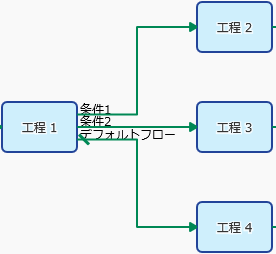
 タスクのプロパティ設定ダイアログにある[分岐]タブで設定します。
タスクのプロパティ設定ダイアログにある[分岐]タブで設定します。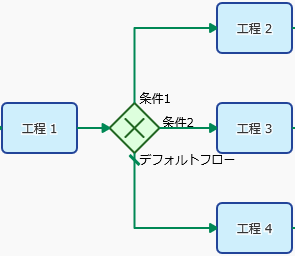
 アプリ管理権限を持つユーザが対象です。
アプリ管理権限を持つユーザが対象です。
 分岐タイプに関する詳細は、
分岐タイプに関する詳細は、 遷移先のタスク/イベント/ゲートウェイの名称が空の場合は、空欄で表示されます。
遷移先のタスク/イベント/ゲートウェイの名称が空の場合は、空欄で表示されます。




